AirPods Proの自動切り替え機能をオフにする方法

AirPods Proには自動切り替え機能があり、同じApple IDでログインしている端末があると、音が流れるデバイスに自動で切り替えてくれます。
すごく便利な機能ですが、自分の使い方には合わなかったのでこの機能はオフにしました。
意図しないデバイス切り替えが発生する
たとえば、自分はiPhoneで何か聴きながら、iPadでYouTubeの動画を探したりします。
このような使い方をしていると、iPhoneに接続しているのに、iPadで動画が流れるとそっちへ接続先が切り替わってしまいます。
何かするときは1つのデバイスに集中して使う人には便利ですが、複数端末同時に使う人は「この端末に接続している」とハッキリさせた方が、余計なストレスがかかりません。
自動切り替え機能をオフにする
AirPods Proを装着した状態で、iPhoneの[設定]→[Bluetooth]へ移動して、AirPods Proの項目右にある「i」アイコンをタップします。
![[設定]→[Bluetooth]](https://webrandum.net/mskz/wp-content/uploads/2021/02/image_1-2.png)
少し下にスクロールすると[このiPhoneに接続]という項目があるので、それをタップします。
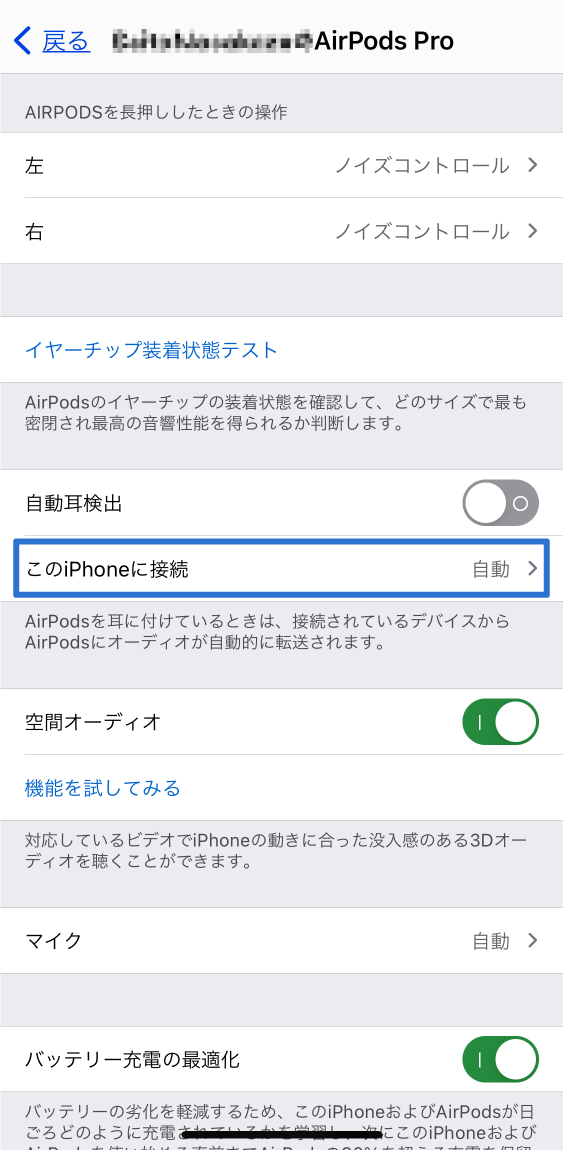
設定がデフォルトだと「自動」になっているので、「このiPhoneに前回接続していた場合」に切り替えます。
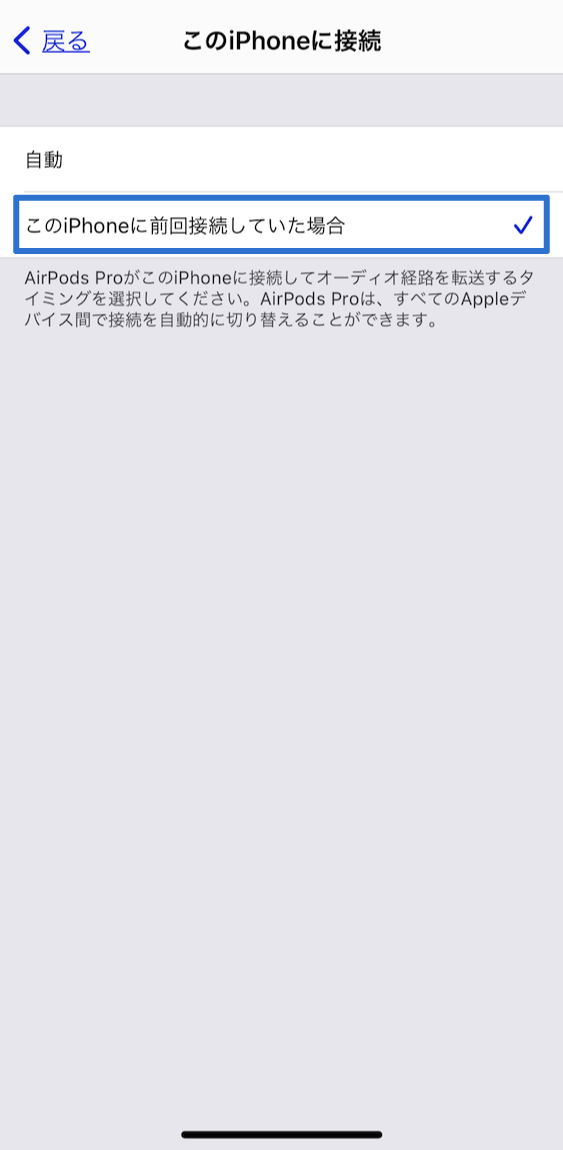
この設定をしていれば、自動で接続されるのは常に「最後に接続した端末」になり、自動でデバイス切り替えすることもなくなります。
AirPods Proへの接続をラクにする
このままだと、デバイス間で切り替えたいときは手動で設定から接続する必要があります。
それは面倒なので、接続をラクにする設定をしておきましょう。
Macの場合はBetterTouchToolを使えばショートカットキーで接続できるようになります。
iPhoneの場合は「ショートカット」を使うことで背面タップやホームアイコンから接続できます。
これで、意図せぬ切り替えは発生しませんし、接続もラクにできます。




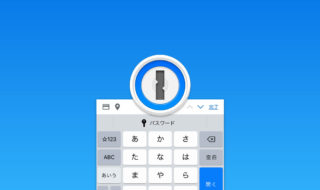 iOSアプリ版の1Passwordで「パスワード自動補完」機能を利用するための設定
iOSアプリ版の1Passwordで「パスワード自動補完」機能を利用するための設定 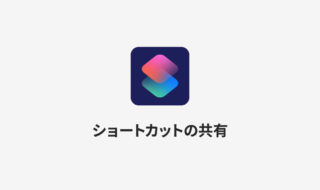 iOSのショートカットをiCloudで共有する方法
iOSのショートカットをiCloudで共有する方法 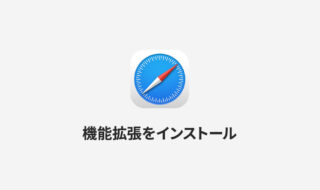 iPhoneやiPadのSafariに機能拡張をインストールして、さらに快適なブラウジングを行う
iPhoneやiPadのSafariに機能拡張をインストールして、さらに快適なブラウジングを行う 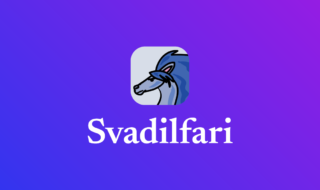 iOS Safariの機能拡張アプリ「Svadilfari」を使って、ウェブ閲覧にジェスチャーを追加する
iOS Safariの機能拡張アプリ「Svadilfari」を使って、ウェブ閲覧にジェスチャーを追加する  iPhoneでミュージック.appの音声ファイルを2倍速で再生する方法
iPhoneでミュージック.appの音声ファイルを2倍速で再生する方法 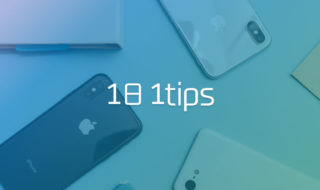 iPhoneをもっと便利に使うための細かい小技集 #1日1Tips – 2020年2月
iPhoneをもっと便利に使うための細かい小技集 #1日1Tips – 2020年2月  Apple WatchでiPhoneやMacのロック解除を行う方法
Apple WatchでiPhoneやMacのロック解除を行う方法  AirPods ProをiPhoneの背面タップで接続できるようにする
AirPods ProをiPhoneの背面タップで接続できるようにする 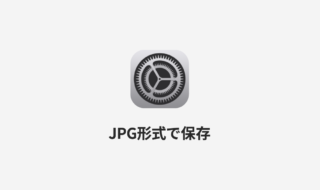 iPhoneでスクリーンショットを撮影するときにHEIC形式ではなくJPG形式で保存する方法
iPhoneでスクリーンショットを撮影するときにHEIC形式ではなくJPG形式で保存する方法  iPhoneやiPadでYouTubeの再生速度を3倍速や4倍速にする方法
iPhoneやiPadでYouTubeの再生速度を3倍速や4倍速にする方法  iTerm2で「Use System Window Restoration Setting」を設定しているとアラートが表示されて機能しない
iTerm2で「Use System Window Restoration Setting」を設定しているとアラートが表示されて機能しない  Google Chromeのサイト内検索(カスタム検索)機能を別のプロファイルに移行する方法
Google Chromeのサイト内検索(カスタム検索)機能を別のプロファイルに移行する方法  iPadで入力モードを切り替えずに数字や記号をすばやく入力する方法
iPadで入力モードを切り替えずに数字や記号をすばやく入力する方法  Keynoteで有効にしているはずのフォントが表示されない現象
Keynoteで有効にしているはずのフォントが表示されない現象  MacのKeynoteにハイライトされた状態でコードを貼り付ける方法
MacのKeynoteにハイライトされた状態でコードを貼り付ける方法  AirPodsで片耳を外しても再生が止まらないようにする方法
AirPodsで片耳を外しても再生が止まらないようにする方法  iTerm2でマウスやトラックパッドの操作を設定できる環境設定の「Pointer」タブ
iTerm2でマウスやトラックパッドの操作を設定できる環境設定の「Pointer」タブ  DeepLで「インターネット接続に問題があります」と表示されて翻訳できないときに確認すること
DeepLで「インターネット接続に問題があります」と表示されて翻訳できないときに確認すること  Ulyssesの「第2のエディタ」表示を使って2つのシートを横並びに表示する
Ulyssesの「第2のエディタ」表示を使って2つのシートを横並びに表示する  macOSのコマンドパレット比較!SpotlightとAlfred、Raycastどれを使えばいい?
macOSのコマンドパレット比較!SpotlightとAlfred、Raycastどれを使えばいい?  1つのノートアプリにすべて集約するのをやめた理由|2025年時点のノートアプリの使い分け
1つのノートアプリにすべて集約するのをやめた理由|2025年時点のノートアプリの使い分け  Notionログイン時の「マジックリンク」「ログインコード」をやめて普通のパスワードを使う
Notionログイン時の「マジックリンク」「ログインコード」をやめて普通のパスワードを使う  AlfredでNotion内の検索ができるようになるワークフロー「Notion Search」
AlfredでNotion内の検索ができるようになるワークフロー「Notion Search」  Gitで1行しか変更していないはずのに全行変更した判定になってしまう
Gitで1行しか変更していないはずのに全行変更した判定になってしまう  Macでアプリごとに音量を調節できるアプリ「Background Music」
Macでアプリごとに音量を調節できるアプリ「Background Music」  Macのターミナルでパスワード付きのZIPファイルを作成する方法
Macのターミナルでパスワード付きのZIPファイルを作成する方法  MacBook Proでディスプレイのサイズ調整をして作業スペースを広げる
MacBook Proでディスプレイのサイズ調整をして作業スペースを広げる  SteerMouseの「自動移動」機能で保存ダイアログが表示されたら自動でデフォルトボタンへカーソルを移動させる
SteerMouseの「自動移動」機能で保存ダイアログが表示されたら自動でデフォルトボタンへカーソルを移動させる  iPhoneでタッチが一切効かなくなった場合に強制再起動する方法
iPhoneでタッチが一切効かなくなった場合に強制再起動する方法